怎样关掉win10输入法
更新时间:2024-06-26 09:42:47作者:xiaoliu
想要关掉Win10输入法,可以通过简单的操作来实现,打开任务栏右下角的语言栏,选择输入法设置,然后在弹出的窗口中找到微软输入法,点击选项,最后在弹出的窗口中找到输入法设置选项,将启用输入法开关关闭即可。这样就成功关闭了Win10的微软输入法,让你的操作更加便捷和顺畅。
具体方法:
1.在win10系统桌面点击右下角的拼字图标。
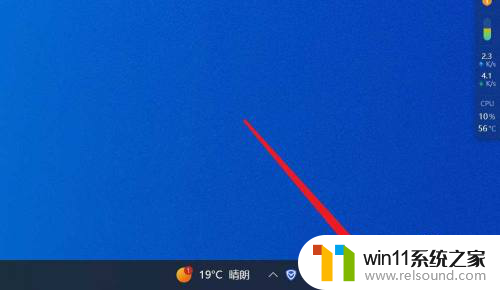
2.接着在弹出的界面, 点击语音首选项。
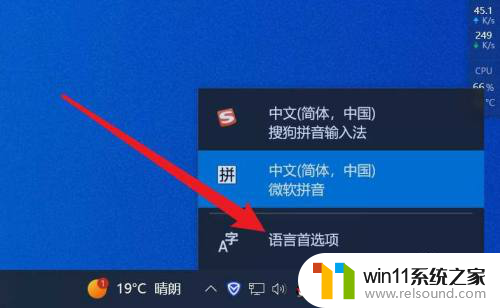
3.之后在弹出的额界面, 点击中文。
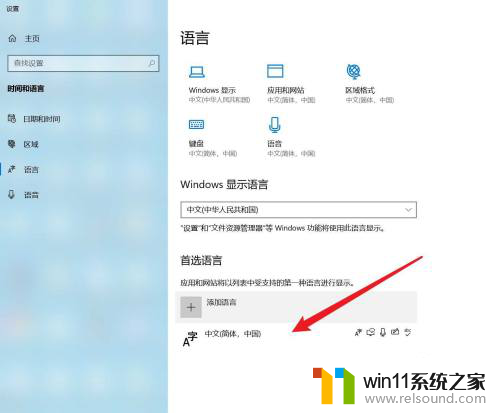
4.再在弹出的框里,点击选项。
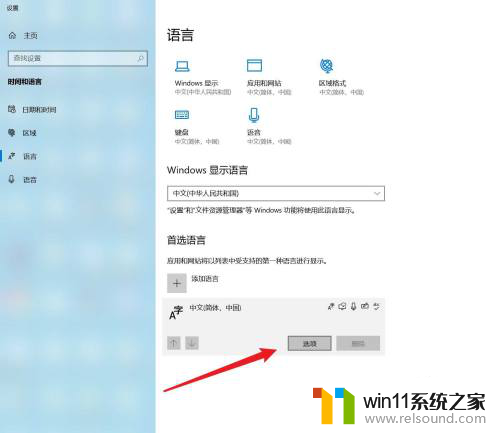
5.最后在跳转的界面, 找到微软拼音。点击删除即可。
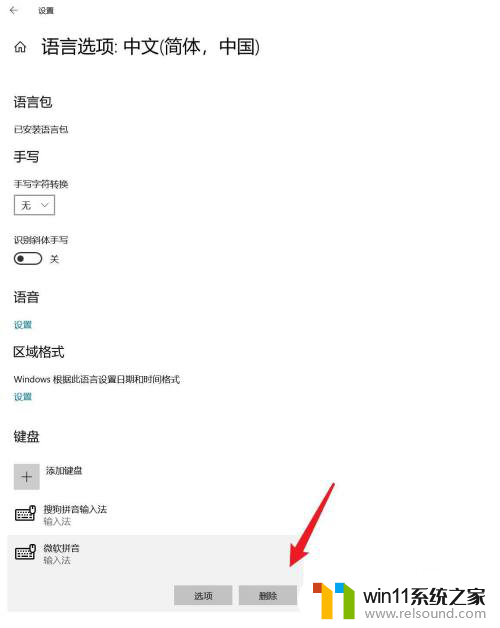
以上是如何关闭Win10输入法的全部内容,遇到相同情况的朋友们,请参考小编的方法进行处理,希望对大家有所帮助。















